SOMMAIRE
- Introduction et bonnes pratiques
- MDM Jamf
- ASM Apple School Manager
- Ajouter un nouveau numéro de téléphone de validation
- Renouveler les mots de passe
- Acheter et diffuser des applications
- Regrouper des applications dans un même dossier sur l’écran de l’iPad
- Désinstaller une application
INTRODUCTION – BONNES PRATIQUES
1 – Ne pas toucher/ utiliser le serveur de cache MacMini
2 – Vérifier qu’il est allumé et connecté sur l’onduleur 😉
3 – Lors du téléchargement d’une nouvelle application ou d’un nouvel IOS, commencer par faire l’installation sur une tablette avant de faire le déploiement. Cette méthode permet de charger l’application dans le cache et économise la bande passante Internet.
4 – Connaitre les caractéristiques de sa tablette : Paramètres –> Général –> Informations
5 – FERMER LA SESSION est très important pour clore la synchronisation dans le serveur de cache et donc risque de perte de données et surtout libère une des 10 comptes sauvegardé sur les tablettes.
L’application En classe sur les tablettes professeurs permet de déconnecter toute la classe en fin de cours.
MDM Jamf : 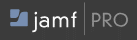
MOBILE DEVICE MANAGEMENT
Paramétrage et stratégies des tablettes
Le portail : Https://ledepartement82.jamfcloud.com (rne — mot de passe)
Si perte mot de passe console MDM : contacter l’assistance (0810 000 282)
Compte –> Mot de passe et paramétrage langue, fuseau horaire etc.
Onglet Préférences de recherche –> Mobile Ddevices
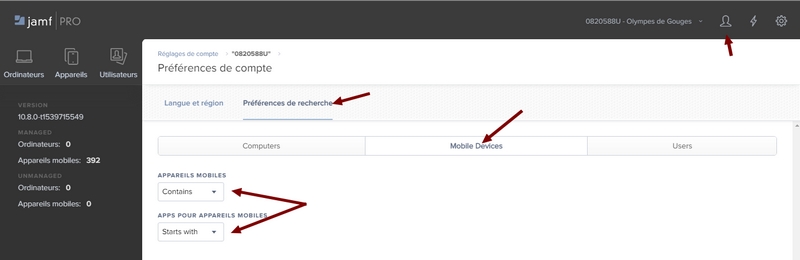
 ONGLET APPAREILS
ONGLET APPAREILS
-> Sélection d’une machine
Menu : Recherche dans inventaire : Lancer une recherche vide et cliquer sur une machine
Onglet Inventaire
pour connaitre les données internes d’une machine à un instant donnée. Attention à l’actualisation.
Dans modifier il est possible d’ajouter une étiquette à chaque tablette :
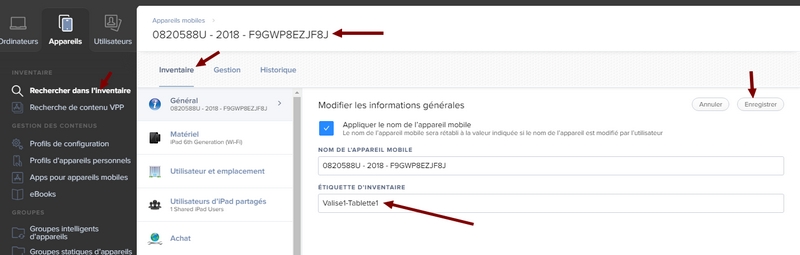
Onglet Gestion
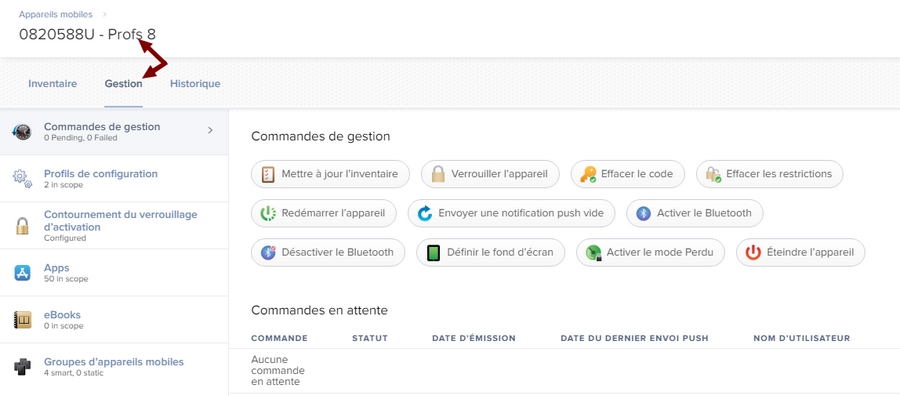
Effacer code : si un enseignant a mis un code sur la tablette prof
Activer le mode perdu : message only et pas de son 🙂
Onglet Historique
pour connaitre les opérations réalisées sur une machine
Menu : groupes intelligents d’appareils (groupes dynamiques)
Créer un nouveau groupe – Nommer le nouveau groupe
Onglet critères – Ajouter – Choisir puis paramétrer le filtre (utiliser le bouton … si besoin)
Exemple d’un groupe d’appareils qui a la batterie chargée à au moins 50%, avec 2Go de disponibles et pour les tablettes élèves.
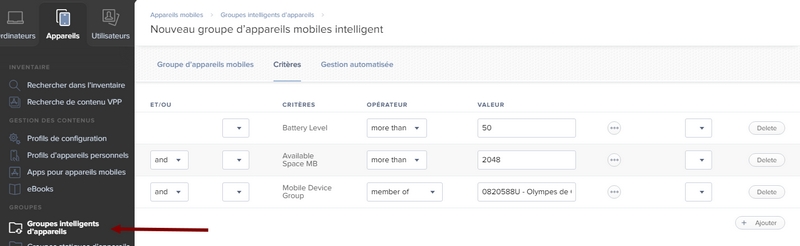
Menu : groupes statiques d’appareils
Il suffit de choisir les appareils.
Menu : Profils de configuration — > Nouveau (blocage de certains paramètres)
Exemples
PROFIL BLOCAGE APPAREIL PHOTO
Restrictions
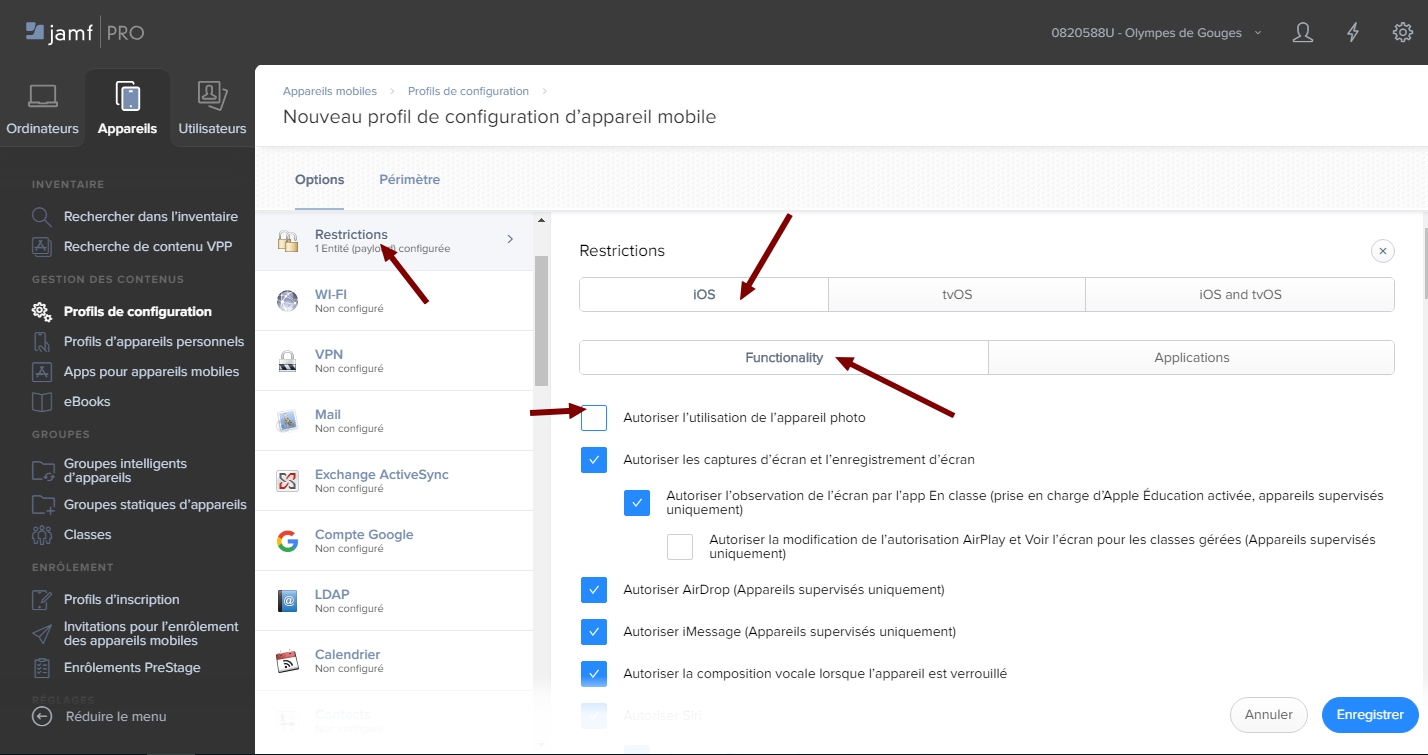
Périmètre – Choix de la cible
Choisir uniquement les appareils et laisser les utilisateurs cible sur Spécific Users)
Ci-dessous par exemple blocage sur les tablettes profs.
Méthode de distribution : laisser automatique
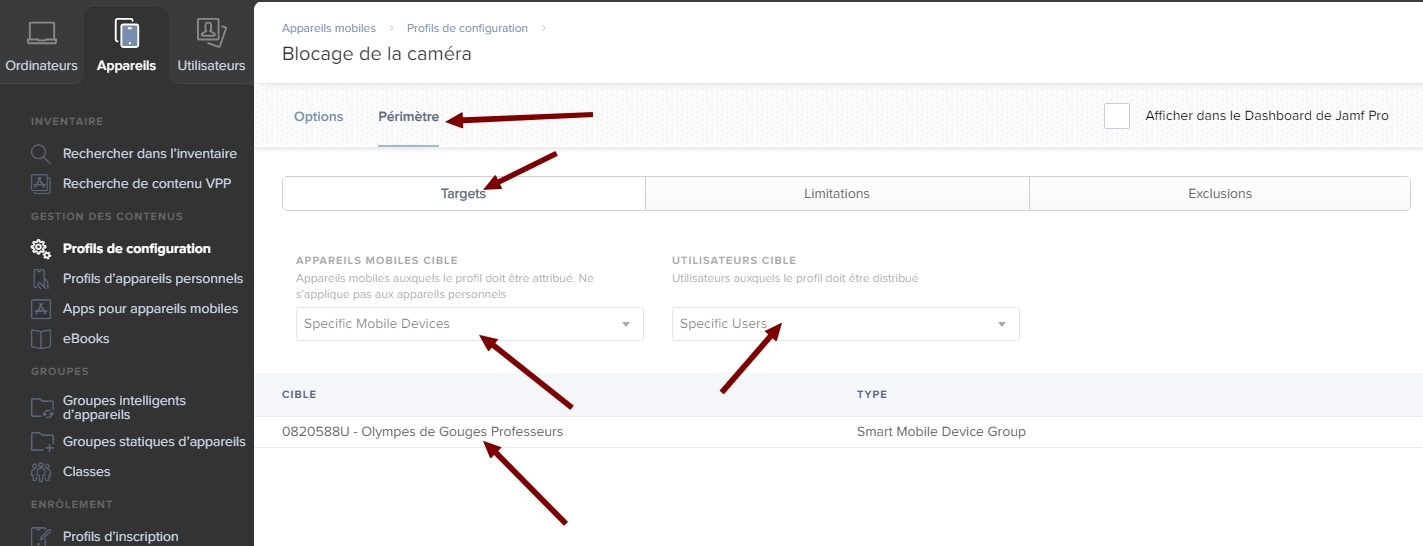
PROFIL DE MASQUAGE DE CERTAINES APPLICATIONS
Ios et Tv –> Applications –>
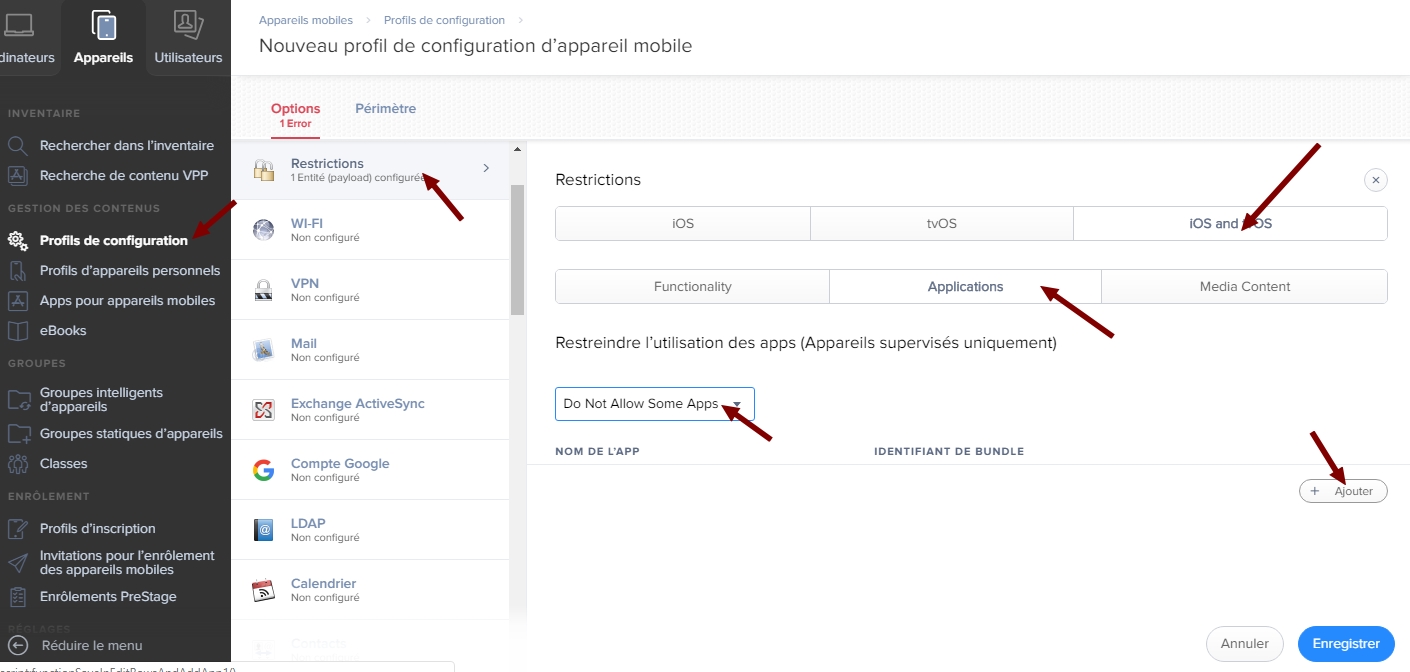
PROFIL FILTRE DE CONTENU
Permet de rajouter des blacklistes à Eole. (uniquement des blacklists supplémentaires, pas des autorisations qui seraient bloqués dans Eole)

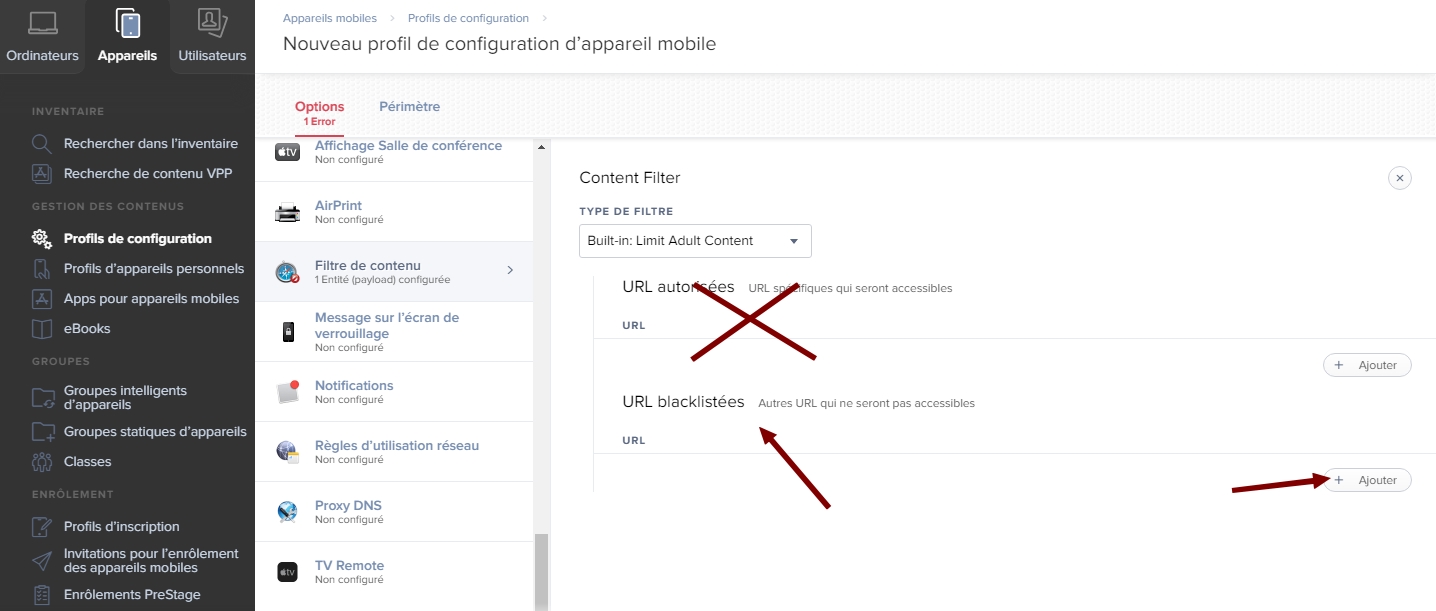
MISE A JOUR DU SYSTEME D’EXPLOITATION IOS
 ONGLET APPAREILS
ONGLET APPAREILS
-> Sélection d’une machine
Menu : Recherche dans inventaire : Lancer une recherche sur le nom d’une ou plusieurs tablettes –> puis bouton ACTION
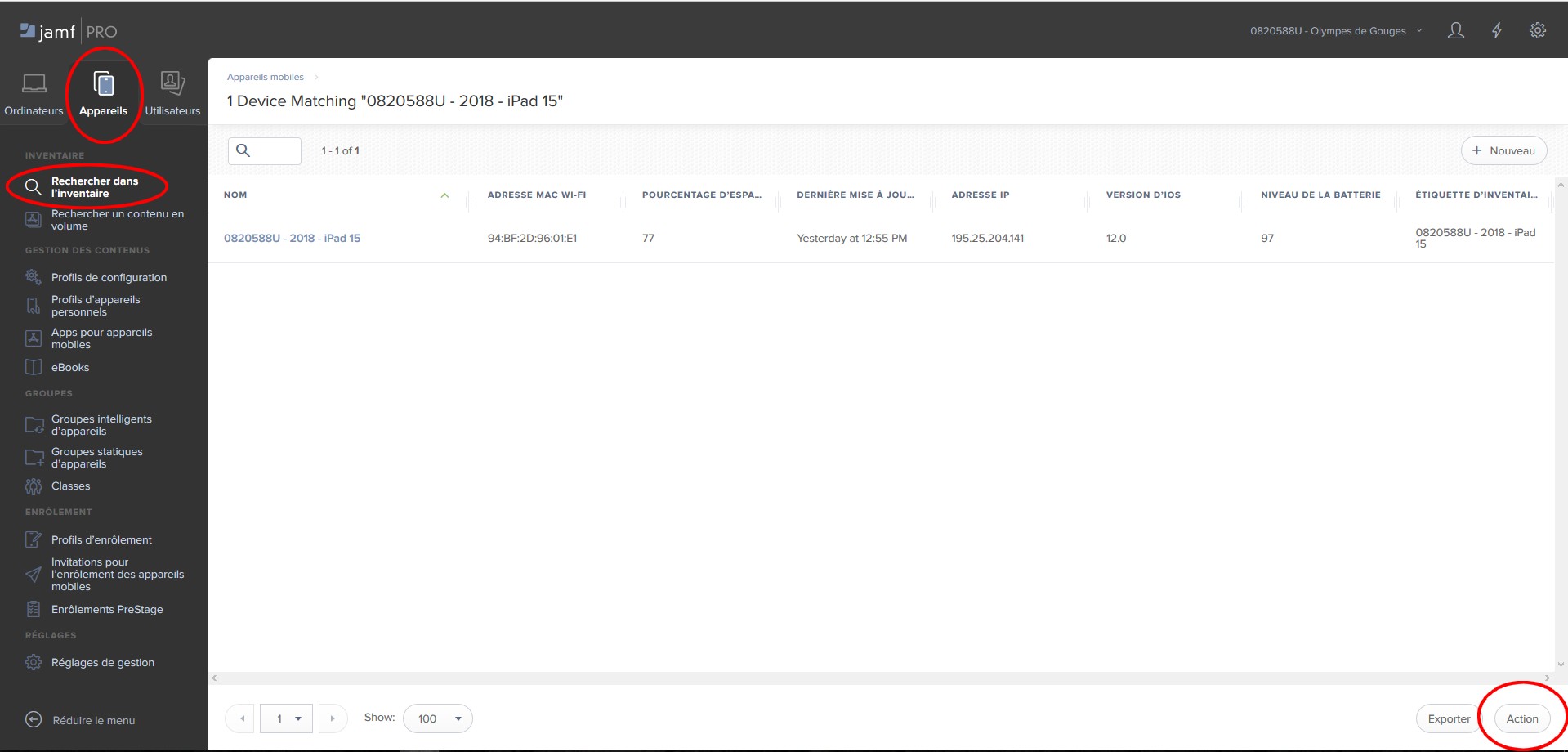

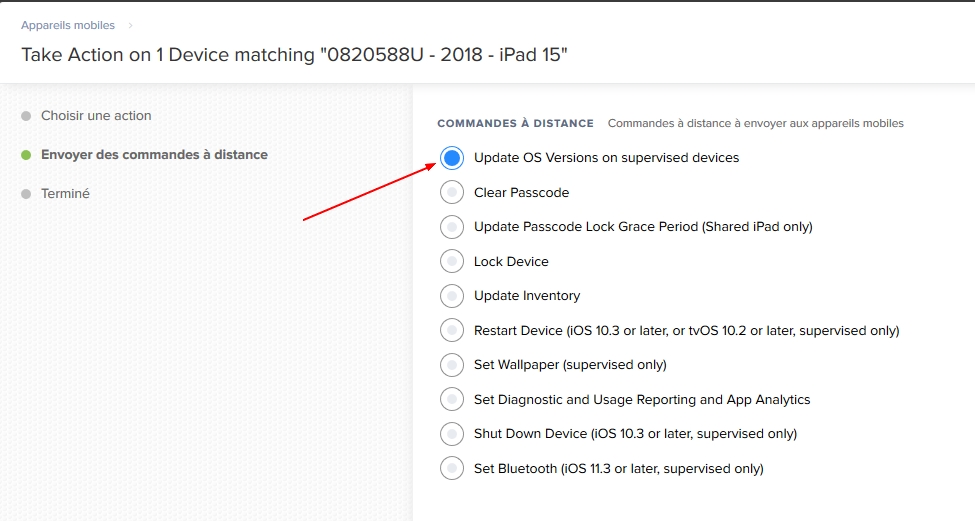
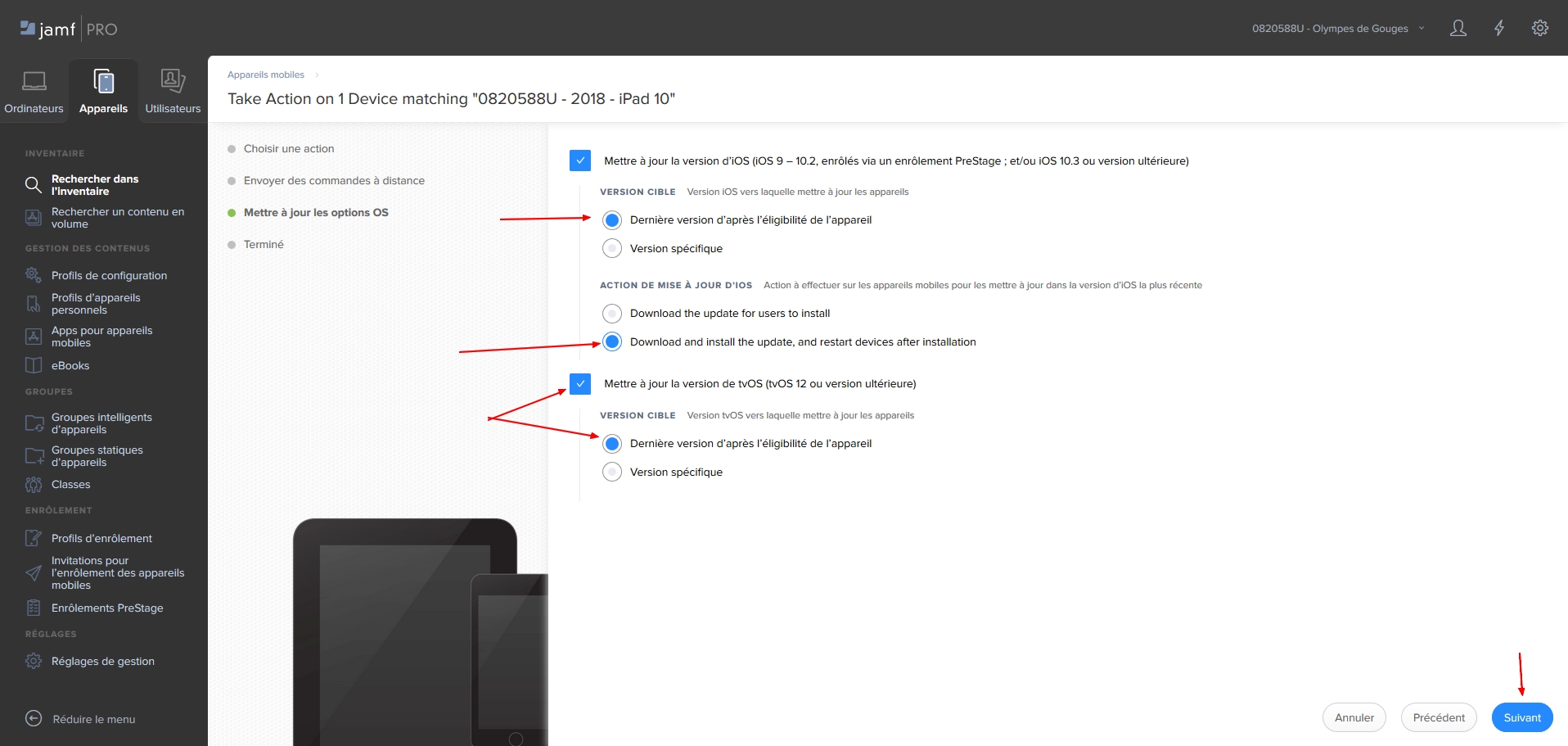
ASM 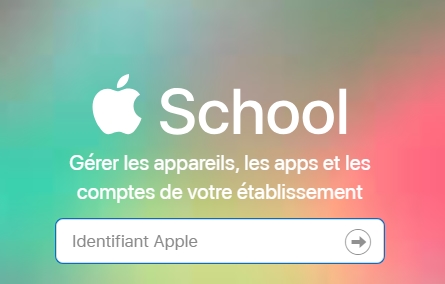
Apple School Manager (comptes utilisateurs et applications) – Safari – Google Chrome – Edge
nom d’utilisateur vpp…..@ledepartementfr.appleid.com mot de passe ….. + téléphone.
COMPTES
- Comptes pour tous les élèves
- 1 compte par tablette prof (avec classes rattachées)
- 1 compte personnel par enseignant (non utilisé sur les tablettes mais permet de créer un AppleId géré qui permet de synchroniser ses données et d’utiliser un Icloud Drive de 200 Go)
Pour activer le compte :
Extraire les comptes gérés de type prenomnom@ledepartementfr.appleid.com et le mot de passe créé sur ASM.
Se connecter sur la plateforme ou sur une tablette

AJOUT D’UN NOUVEAU NUMÉRO DE TÉLÉPHONE DE VALIDATION
L’ajout se fait en se connectant à https://appleid.apple.com dans les paramètres du compte.
On peut également accéder sur ce site avec le compte d’administrateur vpp…..@82.fr pour y ajouter un autre numéro de téléphone pour le compte administrateur
ACCES A ICLOUD
RECUPERER TOUTES LES DONNÉES APPLE Icloud, données persos, etc…
MISE A JOUR MOT DE PASSE DANS ASM
1-Un seul élève
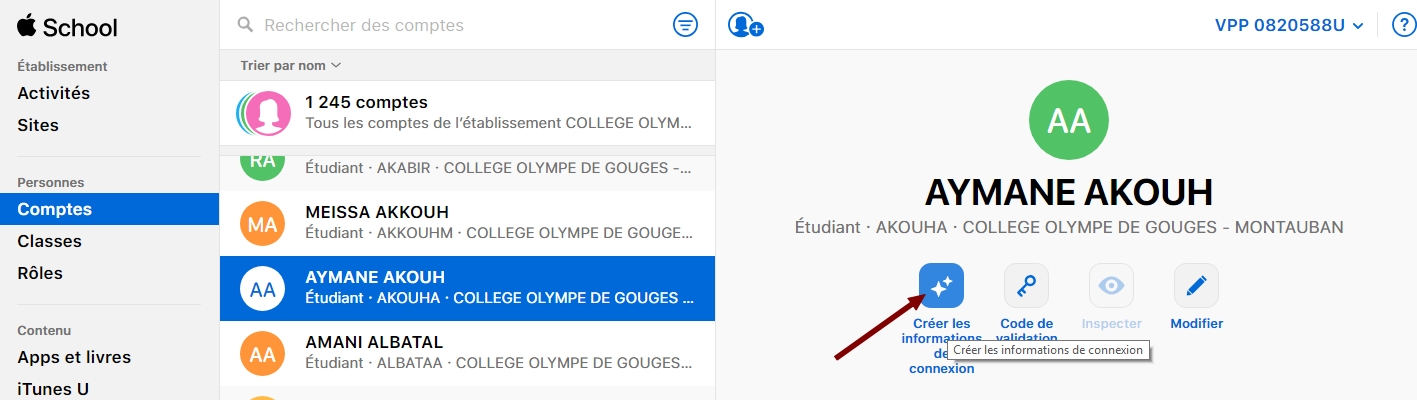
Télécharger le fichiers pdf dans le format désiré.
2-Pour tous les élèves (ou un groupe d’élèves)
Possibilité de filtrer et de modifier pour un groupe d’élèves
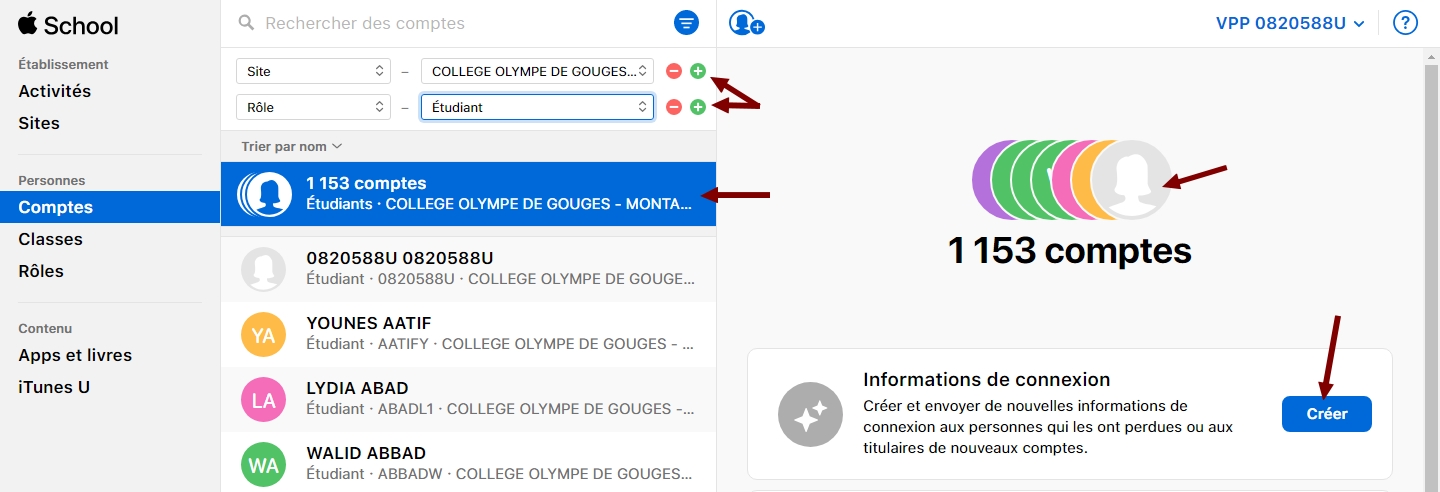
ACQUISITION D’APPLICATION DANS ASM
Menu : Contenu Apps et Livres
Rechercher le contenu dans la barre de recherche sur le nom de l’application.
ACHAT APPLICATION GRATUITE :
Cliquer sur le l’appli désirée et indiquer le nombre de licences souhaité

ACHAT APPLICATIONS PAYANTES
Au delà de 20 licences remise de 50% (au bon vouloir du développeur)
Pour un achat, il faut commander du crédit VPP.
3 sociétés qui vendent du crédit Vpp:
- Apple en direct
- Econocom
- Iconcept
APRES ACHAT LICENCES RETOUR DANS LE MDM JAMF POUR DIFFUSER L’APPLICATION
Vérifier que les licences sont bien obtenues
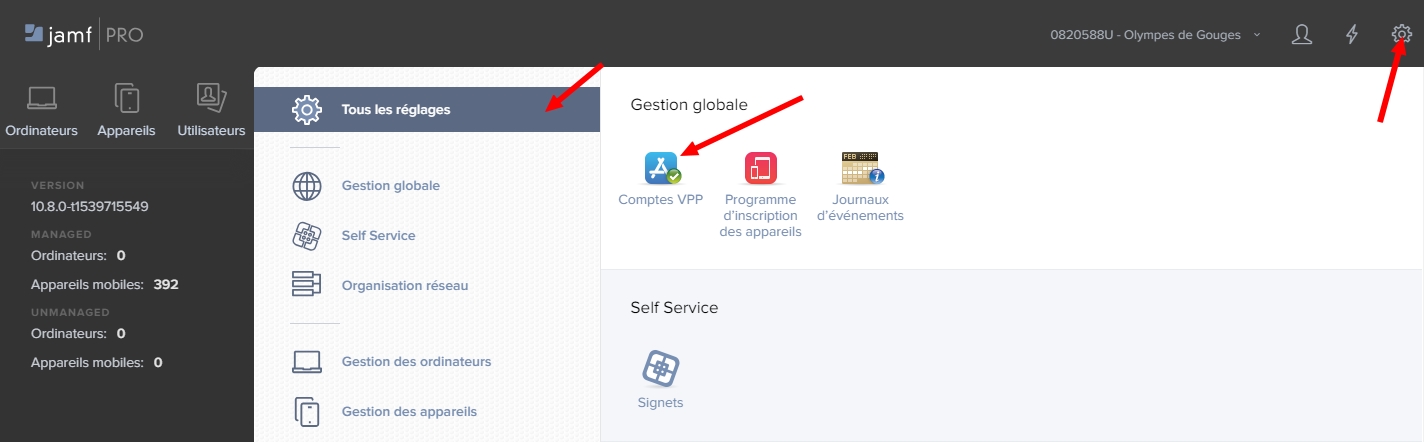
Si ok on voit apparaitre l’application dans la liste

Menu : Apps pour appareils mobiles

Paramétrer le mode de déploiement
Entrer dans l’application
Cliquer sur le bouton Modifier
Onglet Général
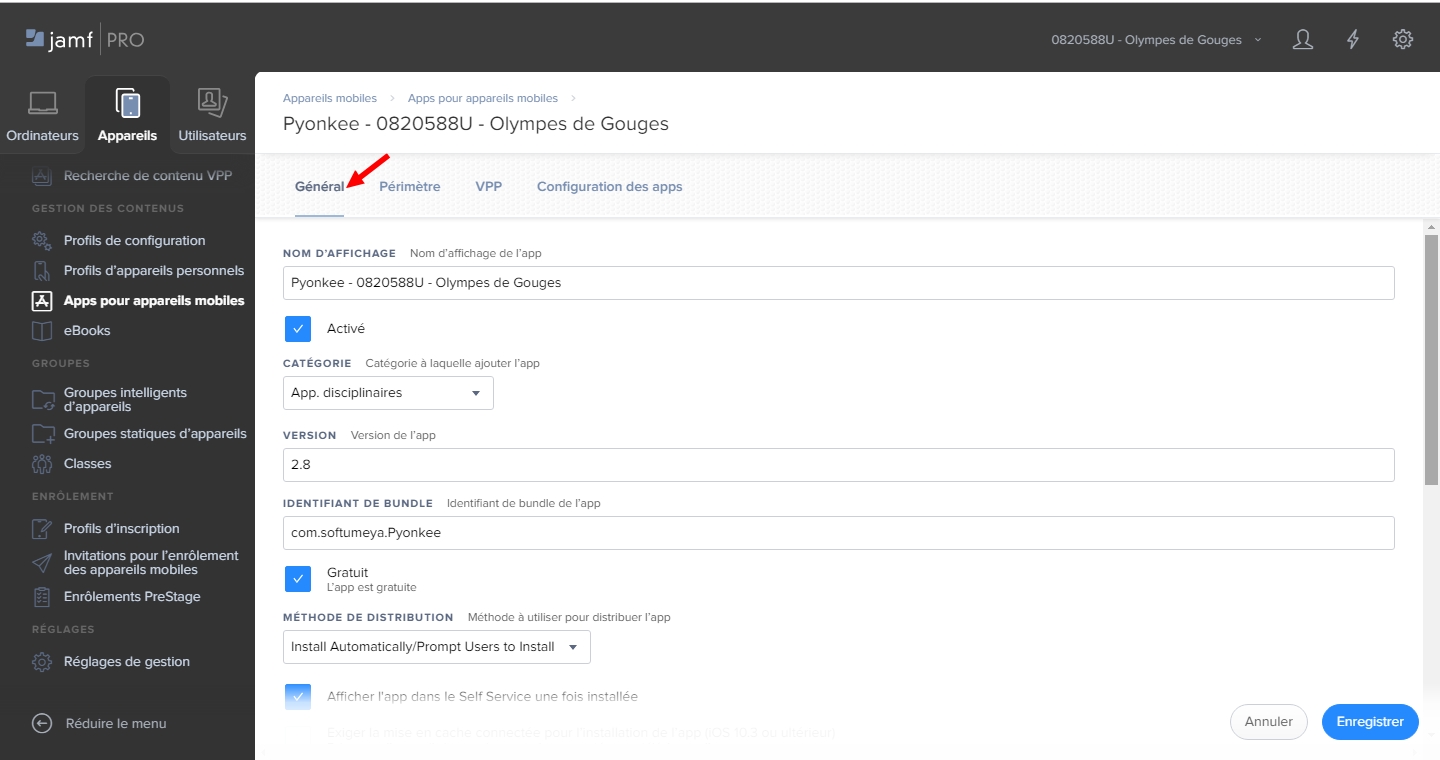
Onglet Distribution gérée
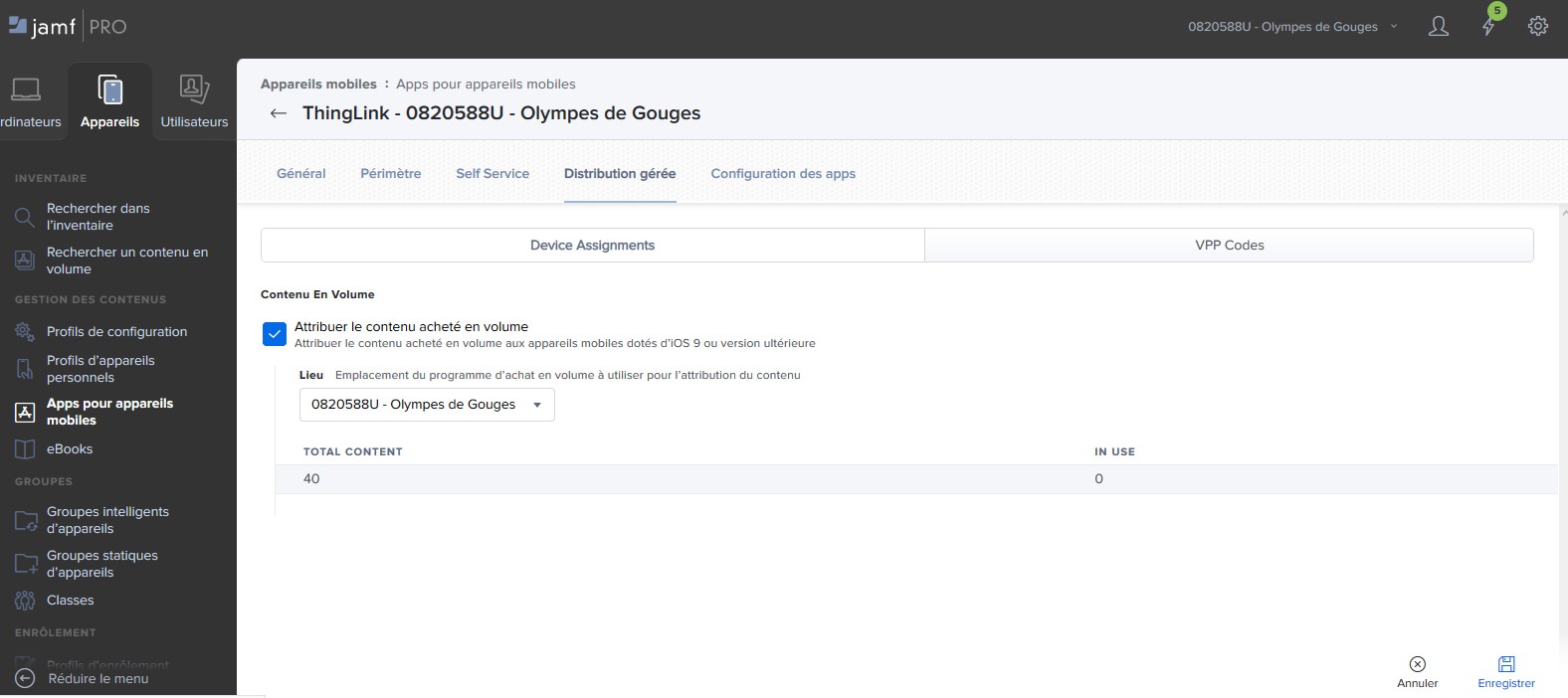
Onglet Périmètre

DÉSINSTALLER UNE APPLICATION
Retirer l’application du périmètre.

Regrouper des applications dans un même dossier sur l’écran de l’iPad
1 – Acheter les applications dans ASM si ce n’est pas déjà fait
2 – Déployer les applications automatiquement sur les tablettes (de préférence pas dans le self service)
3 – Créer un profil de configuration:
Exemple d’un profil qui va créer un dossier Technologie qui va contenir 3 applications sur l’écran d’accueil
Menu Profils de configuration –> Nouveau

Onglet Option – Menu Général
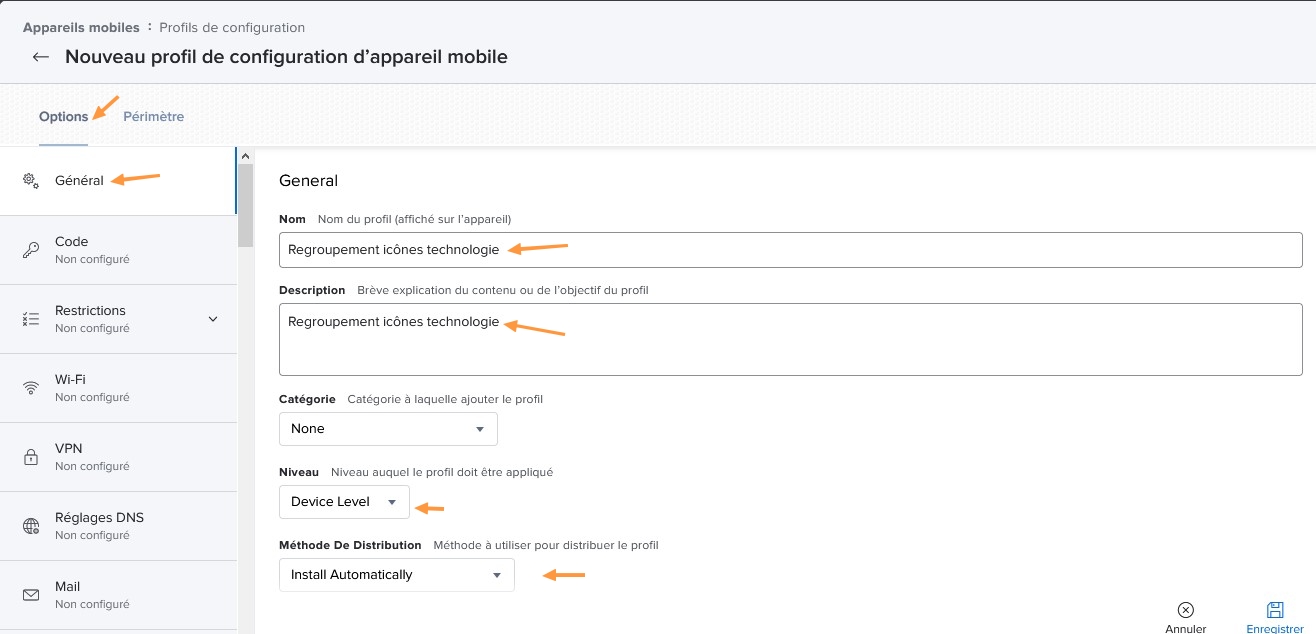
Onglet Option – Menu Agencement de l’écran d’accueil

Sur Page1 ajouter une dossier (Folder) nommé Technologie
(Le Dock est la barre de lancement rapide des iPads, on peut y ajouter des icônes par cette même page)

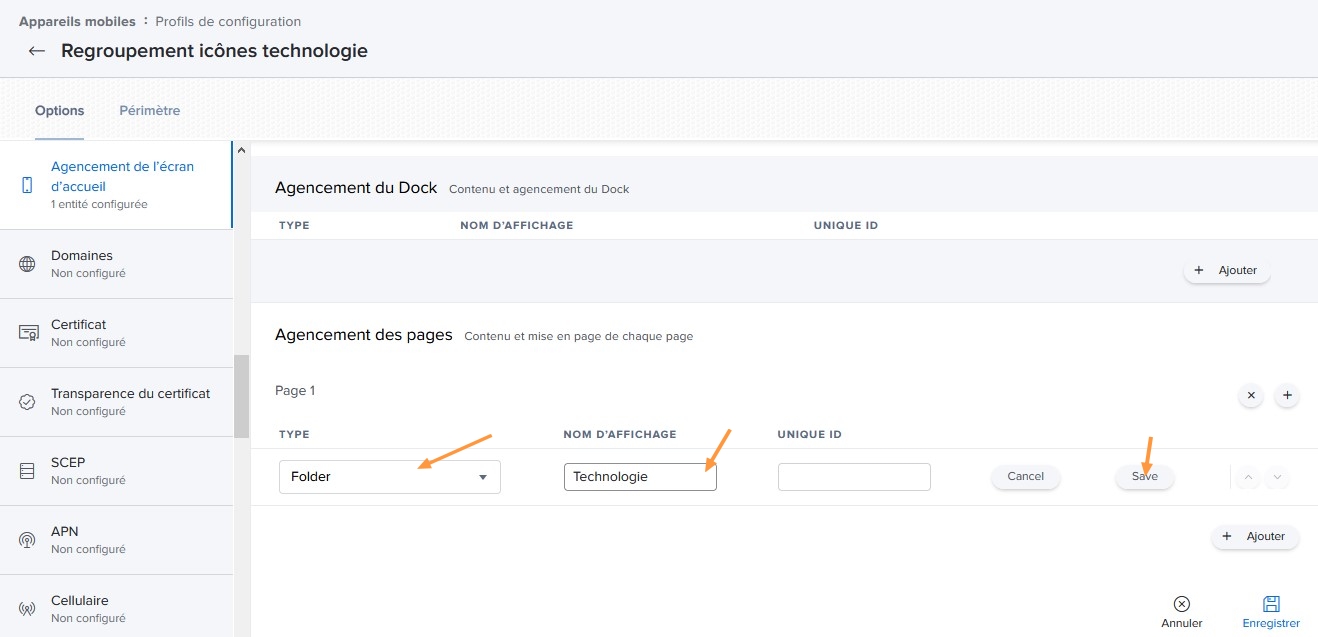
Puis sélectionner les applications en utilisant la recherche
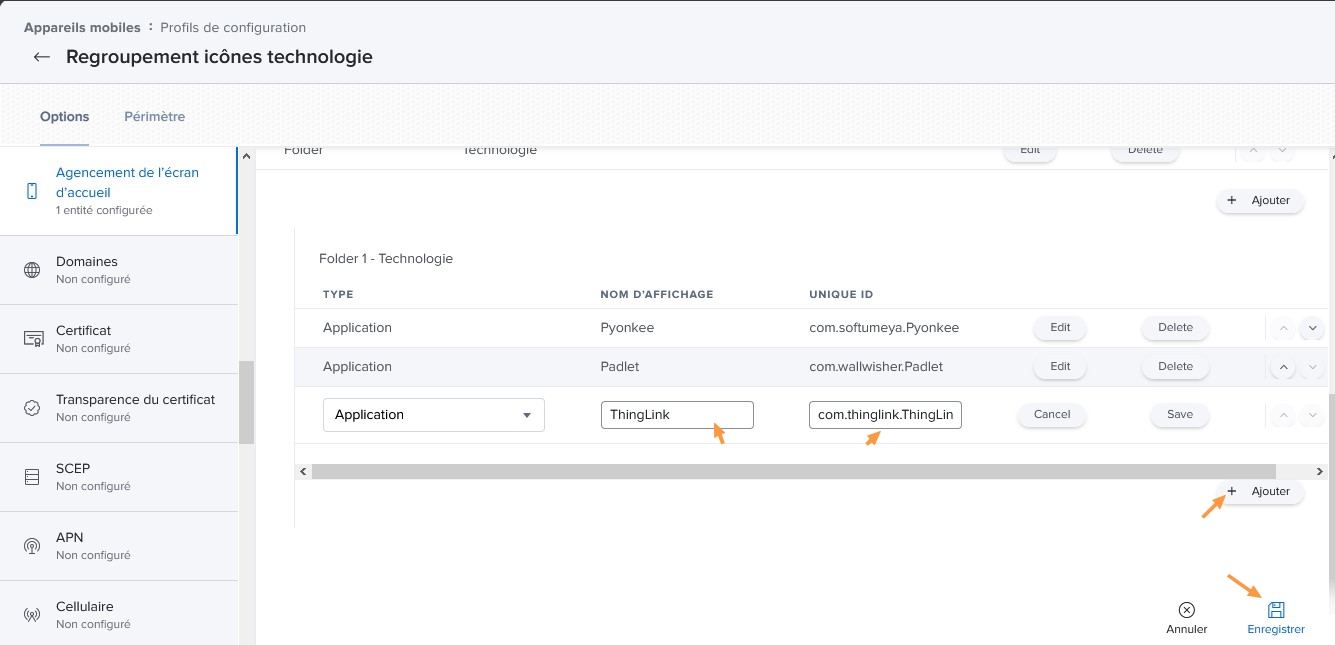
Avant d’enregistrer : définir le périmètre (onglet Périmètre)
Enregistrer

Si les applications ont été paramétrées en diffusion automatique, elles vont s’installer et les raccourcis vont se placer dans le dossier.
Si les applications sont déjà installées, les raccourcis seront déplacés automatiquement vers le dossier.
Jm
Edulab82
